Se você quer fazer backup do MySQL/MariaDB no conforto sem complicações, conheça e veja como instalar o utilitário Mira Backup no Linux.
Mira Backup é um utilitário simples criado em Electron para execução de cópias de segurança em sistemas de bancos de dados MySQL/MariaDB.
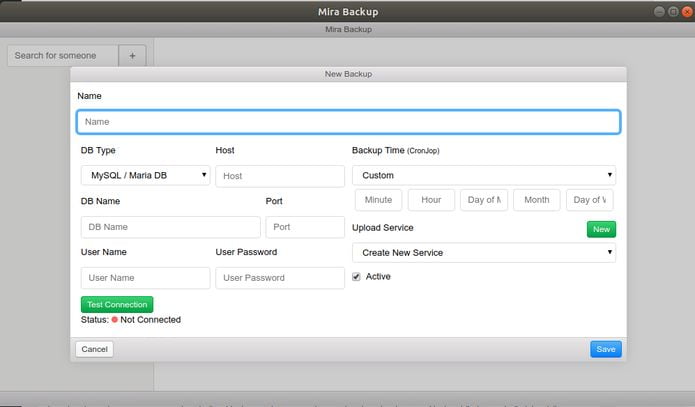
Pequeno e leve, basta clicar no simbolo de ‘+’ e fornecer as informações de conexão do banco de dados e começar a usá-lo.
Como instalar o utilitário Mira Backup no Linux via arquivo AppImage
Para instalar o utilitário Mira Backup no Linux via arquivo AppImage, você deve fazer o seguinte:
Passo 1. Abra um terminal;
Passo 2. Confira se o seu sistema é de 32 bits ou 64 bits, para isso, use o seguinte comando no terminal:
uname -mPasso 3. Se seu sistema é de 64 bits, use o comando abaixo para baixar o programa. Se o link estiver desatualizado, acesse essa página, baixe a última versão e salve-o com o nome mira.appimage:
wget https://github.com/myazarc/mira-backup/releases/download/v1.0.0-beta.1/mira-backup-1.0.0-x86_64.AppImage -O mira.appimagePasso 4. Dê permissão de execução para o arquivo baixado;
chmod +x mira.appimagePasso 5. Agora instale o programa com o comando;
sudo ./mira.appimagePasso 6. Quando você inicia o arquivo pela primeira vez, será perguntado se deseja integrar o programa com o sistema. Clique em “Yes” (Sim) se quiser integrá-lo ou clique em “No” (Não), se não quiser. Se você escolher Sim, o iniciador do programa será adicionado ao menu de aplicativos e ícones de instalação. Se você escolher “No”, sempre terá que iniciá-lo clicando duas vezes no arquivo AppImage.
Como instalar o utilitário Mira Backup no Linux via Snap em distros que suportam a tecnologia
Para instalar o utilitário Mira Backup no Linux via Snap você precisa ter o suporte a essa tecnologia instalado em seu sistema. Se não tiver, use o tutorial abaixo para instalar:
Como instalar o suporte a pacotes Snap no Linux
Depois, você pode instalar o utilitário Mira Backup no Linux via Snap, fazendo o seguinte:
Passo 1. Abra um terminal;
Passo 2. Instale a versão beta do programa, usando esse comando:
sudo snap install mira-backup --betaPasso 3. Mais tarde, se você precisar atualizar o programa, use:
sudo snap refresh mira-backupPasso 4. Já se depois precisar desinstalar o utilitário, use este comando;
sudo snap remove mira-backupPronto! Agora, você pode iniciar o programa no menu Aplicativos/Dash/Atividades ou qualquer outro lançador de aplicativos da sua distro, ou digite mira ou em um terminal, seguido da tecla TAB.